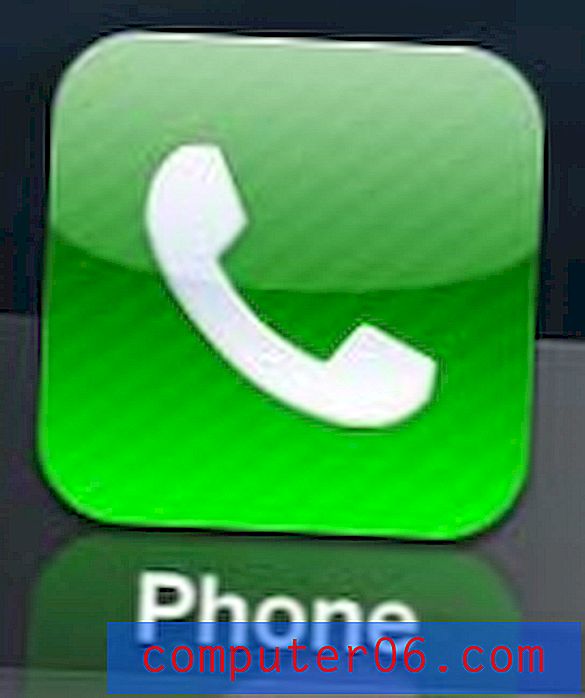iPhone 10 intentos fallidos de código de acceso: cómo borrar datos
Los pasos de este artículo le mostrarán cómo cambiar una configuración en su iPhone para que borre automáticamente los datos después de 10 intentos fallidos de contraseña.
- El iPhone 10 falló en el intento de borrar el código de datos puede no ser una buena opción si tiene un niño pequeño que a menudo usa su teléfono.
- Borrar tus datos después de 10 intentos fallidos de contraseña requiere que tengas una contraseña habilitada en el dispositivo.
- Puede restablecer manualmente su iPhone a la configuración de fábrica yendo al menú Configuración> General> Restablecer.
- Abre la aplicación de configuración .
- Elija la opción Face ID y Passcode .
- Introduzca su código de acceso.
- Desplácese hasta la parte inferior del menú y habilite la opción Borrar datos .
Es probable que su iPhone brinde acceso a sus datos personales más importantes. Ya sea que se trate de correos electrónicos, datos bancarios o de tarjetas de crédito, o información que ha escrito en otras aplicaciones, probablemente no quiera que caiga en las manos equivocadas.
Establecer un código de acceso en su iPhone puede ser una forma útil de proteger algunos de estos datos, pero si usa un código de acceso basado en información personal, es posible que alguien pueda adivinarlo eventualmente.
Afortunadamente, hay una configuración que borrará su iPhone después de 10 intentos fallidos de contraseña. Nuestro tutorial a continuación le mostrará dónde encontrar y habilitar esta configuración.
Cómo habilitar la configuración de intentos fallidos de contraseña del iPhone 10
Los pasos de este artículo se realizaron en un iPhone 11 en iOS 13.3.1. Al habilitar esta configuración, activará una opción que hará que su iPhone borre todos sus datos después de 10 intentos fallidos de contraseña.
Paso 1: toca el ícono de configuración .

Paso 2: desplácese hacia abajo y elija la opción Face ID & Passcode .
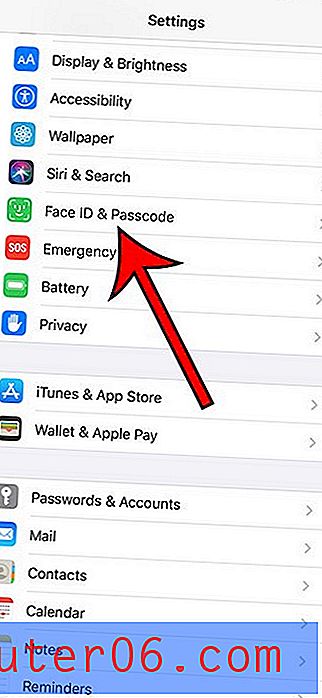
Paso 3: Ingrese el código de acceso actual del dispositivo.
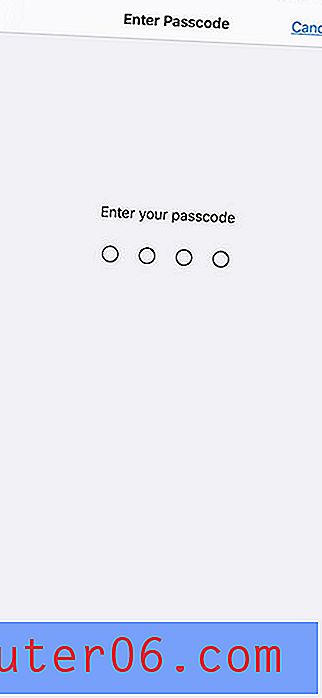
Paso 4: desplácese hasta la parte inferior del menú y active la opción Borrar datos .
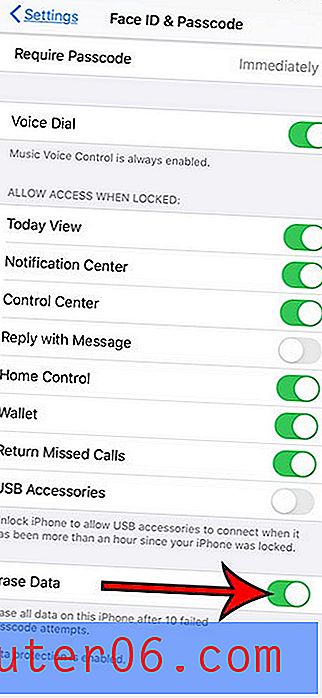
Descubra cómo habilitar un código de acceso para compras en su iPhone para que alguien con acceso físico al dispositivo necesite conocer ese código de acceso antes de realizar una compra.